완성 후 최종적으로 제출해야할 파일은 2개입니다.
포토샵에서 완성한 JPG 파일.
인디자인에서 재단선, 비번호 작성한 Indd파일.
jpg파일을 전송하는 이유는 인디자인을 열어서 출력할때 링크깨지지 않기위해 첨부하는 겁니다.
출력을 하기 위해 존재하는것으로 jpg로 채점을 하지는 않습니다.
여러분이 제출한 출력물로 채점을 한다는 점 참고하세요.
간혹, 파일 용량이 부족해서 JPG만 빼고 인디자인 파일만 전송했는데 실격인가요 질문하시는 분들이 있어요.
결국 출력하셔서 제출을 하셨네요? 그럼 끝!
JPG를 같이 전송하지 않았지만 인디자인에서 문제가 없었기때문에 상관없습니다.
파일 이름은 등번호(비번호)로 저장하고 바탕화면 답안폴더에 저장 후, 감독관PC로 전송하면 됩니다.
이런 과정은 시험 시작 전 감독선생님들이 충분히 설명을 해주니 잘 들으셔야합니다.
시험지 앞 면 보시면, 재단선에 대한 언급이 있습니다.
상하, 좌우에 3mm 재단여유를 갖도록 작품을 배치하고, 재단선을 작품규격에 맞추어 용도에 맞게 표시하시오. 디자인원고 중 작품의 규격을 표시한 외곽선이 있을 때는 원고의 지시에 따라 표시여부를 결정한다. 디자인 원고 좌측 하단으로부터 3mm를 띄워 비번호를 고딕 10pt로 반드시 기록하시오.
재단선 작업에도 부분점수가 있습니다.
길이 수치는 지켜주셔야하고, 글꼴은 고딕이 아니더라도 상관없어요.
그럼 본격적으로 인디자인에서 재단선을 만들어볼께요.
1. 재단선 만들기

① 왼쪽 상단 재단선부터 만들께요.
룰러(Ctrl+R)를 표시하고, 단위(mm)도 확인 하세요.
② 재단선 위치 설정을 쉽게하기 위해 영점 좌표를 변경해볼께요.
룰러 왼쪽 상단에서 드래그 하여 본문 모서리로 이동해주면, 영점의 위치가 변경됩니다.
③ 선의 길이 : 5mm~7mm / 굵기: 0.5pt
④ 선의 중심점을 오른쪽으로 바꾸고,
X좌표 0, Y좌표 3으로 하면 재단선 3mm를 만들수 있게 됩니다.

⑤ 만든 재단선을 복사이동 할 때, Alt를 누른상태로 하시면됩니다.
Alt+Shift는 수평수직에 맞춰 복사이동이됩니다.
⑥ 스마트 가이드가 켜져있으면 이동하기 수월합니다.
(VIEW-grids&guides-smart guides)

⑦ 재단선을 만들때, 중심점을 변경하면서 값을 입력해야 정확한 위치로 이동합니다.
⑧ 이미지 사이즈가 166×244이므로 재단선 3mm씩 빼주면서 좌표값을 계산하면 됩니다.
2. 이미지 가져오기

① File- Place(가져오기)를 해서 저장된 이미지를 불러오면 됩니다.
Preview(미리보기)를 체크 하시면, 미리보기가 가능합니다.
② 화면 아무곳에 클릭하시면 안돼고,
왼쪽 상단 모서리에서 클릭을 하시면 크기가 딱 맞게 이미지 삽입이 가능합니다.

③ 비번호(등번호)를 왼쪽 하단에 입력하세요
④ 고딕 10pt로 입력하라고 되어있지만, 돋움처럼 심플한 서체로 하셔도 됩니다.
⑤ 비번호는 반드시 입력하라고 되어있습니다. 여기에 수험번호 적는거 아니예요.
3. 출력 설정

① Dispaly performance(화면표시성능)
간혹 이미지를 불러왔는데 깨진다거나 흐릿하게 보일때, 고화질로 선명하게 볼 수 있어요.
작업 할때 편리하게 하기 위해 있는 기능이지 출력과는 무관한데,
출력 화질을 높이는 걸로 알고 있으신분 많으시더라구요.
고화질(High Quality Display)을 선택해도 파일 크기에 영향을 주지 않습니다.
두 가지 방법으로 선택할 수 있습니다.
빈 바탕에서 설정하면 모든 이미지에 적용이 되고
또는, 이미지 클릭후 설정하면 해당 이미지만 적용이 됩니다.
② File – Print
출력은 시험장 마다 좀 다른데 감독관이 해주기도하고, 수험생이 직접해야하는 곳이 있어요
종이 방향(가로, 세로)만 잘 확인하시고 다른 설정은 안하셔도 됩니다.
출력 시간은 시험 4시간에 포함되어 있지 않습니다.
시험 종료 후 출력하셔도 됩니다.
추가로, 출력물을 절대로 가위로 잘라서 마운팅하면 안됩니다.
출력물 그대로 뒷면에 양면테이프로 붙여서 제출하셔야합니다.
그리고 마운팅하는 법은 시험장에서 자세히 알려주니 걱정마세요.


![[컴퓨터그래픽스 실기 도면12, 울산고래축제] halftone pattern 하프톤 패턴 필터](https://shinyj.com/wp-content/uploads/2023/07/Untidd7-290x290.jpg)
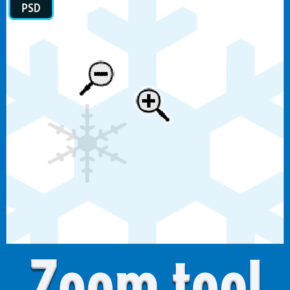
![[컴퓨터그래픽스 기출 도면6, 금강로하스축제] 물방울 오브젝트 쉽게 만들기](https://shinyj.com/wp-content/uploads/2023/07/Unsfff2-290x290.jpg)
재단선 작업 때 안내선으로 표시 후에 만들고 있는데 안내선은 작업 후 안 보이게 하는 게 맞을까요?
아니면 인쇄 때는 자동으로 안 보이게 되나요?
재단선을 레이어로 따로 작업하신거면 삭제를 해야하구요.
룰러에서 빼낸 하늘색 라인을 말씀하시는거면 인쇄되지 않습니다.
그래도 작업할 때 방해가 될 수 있으니 해제하시는 것도 좋죠.
가이드 라인 단축키는 Ctrl+; 입니다.